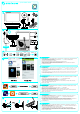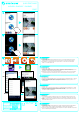User manual
7- Trasmissione diretta – iOS
8- Trasmissione diretta – Android
9- CATTURA IMMAGINI / A- Toccare per catturare le immagini sullo schermo. / B- Toccare per attivare o disattivare il volume in modalità
Trasmissione Diretta. / C- Toccare per registrare e toccare di nuovo per interrompere. / D- Toccare per tornare alla pagina principale.
10- RIPRODUZIONE / E- Toccare Impostazione Videocamera e poi l'icona Lista Eventi. / F- Toccare l'evento che si desidera riprodurre
dall'elenco. / G- L'APP inizia a riprodurre il video.
7- Canlı görünüm – İos
8- Canli görünüm – Android
9- ANLIK FOTO /A- Ekran görüntüleri yakalamak için dokunun. /B- Canlı Görünüm modunda sesi açmak/kapatmak için dokunun. /C- Kaydetmek
için dokunun ve kaydı durdurmak için tekrar dokunun. /D- Ana sayfaya dönmek için dokunun.
10- OYNATMA /E- Kamera Ayarı ve ardından Olay Listesi simgesine dokunun. /F- Listeden oynatmak istediğiniz dosyaya dokunun. /G- APP
video oynatmaya başlar.
7- Ζωντανη επισκοπηση - iOS
8- Ζωντανη επισκοπηση - Android
9- ΣΤΙΓΜΙΟΤΥΠΟ /A- Αγγίξτε απαλά για τη λήψη εικόνων της οθόνης. /B- Αγγίξτε απαλά για να ενεργοποιήσετε/απενεργοποιήσετε την ένταση
του ήχου σε λειτουργία ζωντανής απεικόνισης. /C- Αγγίξτε απαλά για να µαγνητοσκοπήσετε και ξανά για να σταµατήσετε τη
µαγνητοσκόπηση. /D- Αγγίξτε απαλά για να επιστρέψετε στην κεντρική σελίδα.
10- ΑΝΑΠΑΡΑΓΩΓΗ /E- Αγγίξτε απαλά το εικονίδιο Camera Setting (Ρύθµιση Κάµερας) και ύστερα το εικονίδιο Event List (Λίστα Συµβάντων).
/F- Αγγίξτε απαλά το αρχείο που θέλετε να αναπαράγετε από τη λίστα. /G- Η APP (Εφαρµογή) ξεκινάει την αναπαραγωγή του βίντεο.
7- Živý náhled – iOS
8- Živý náhled – Android
9- SNAPSHOT (Snímek) / A- Klepněte a zachyťte snímky obrazovky. / B- Klepnutím zapnete/vypnete hlasitost živého náhledu. / C- Klepnutím
začnete a opětovným klepnutím ukončíte nahrávání. / D- Klepnutím se vrátíte do hlavní stránky.
10- PŘEHRÁVÁNÍ / E- Klepněte na Camera Setting (Nastavení kamery) a ikonu Seznamu událostí. / F- Klepněte na soubor ze seznamu, který
chcete.přehrát. / G- Aplikace začne přehrávat video.
7- Vedere live - iOS
8- Vedere live - Android
9- CAPTURĂ IMAGINE /A- Atingeţi pentru a realiza imagini cu capturi de ecran. /B- Atingeţi pentru a porni/opri sunetul în modul Live View
(Vedere Live). /C- Atingeţi pentru a începe să înregistraţi şi atingeţi din nou ca să opriţi înregistrarea. /D- Atingeţi pentru a reveni la pagina
principal.
10- REDARE /E- Atingeţi Camera Setting şi apoi pictograma Event List (Listă evenimente). /F- Atingeţi fişierul din listă a cărui redare o doriţi./G-
Aplicaţia începe să redea secvenţa video.
7- Élőkép megtekintése – Ios
8- Élőkép megtekintése – Android
9- PILLANATFELVÉTEL /A- Koppintson képernyőkép rögzítéséhez. /B- Koppintson a hangerő be-/kikapcsolásához az Élőkép megtekintése
módban. /C- Koppintson a rögzítéshez, és koppintson a rögzítés leállításához. /D- Koppintson a főoldalra való visszatéréshez.
10- LEJÁTSZÁS /E- Koppintson a Kamera beállítása elemre, majd az Eseménylista ikonra. /F- Koppintson a fájlra a listában, amelyet le szeretne
játszani. /G- Az alkalmazás megkezdi a videó lejátszását.
7
8
9
10
Broekakkerweg 15
5126 BD Gilze
The Netherlands
WWW.ELRO.EU
smartwares
safety & lighting b.v.
R&TTE
CS89T
APPROVED
- 2,4GHz.
IP66
A
B
C
D
E
F G
iOS
Android
QUICK START GUIDE
CS89T
LIVE VIEW - SNAPSHOT - PLAYBACK
IT
GR
TU
CZ
RO
HU